Focus Entertainment の最も待ち望まれていたビデオ ゲームの 1 つがついに発売されました. ペストの物語: 「レクイエム」は「ペスト物語」の続編です: イノセンス, コミュニティからも肯定的な反応を得ました. 多くのプレイヤーが「A Plague Tale」の新たな冒険を楽しんでいる中、: レクイエム, ゲーム内で不具合が発生している方がいるようです. そのうちの1つは「ペスト物語」です: Windows PC で Requiem がクラッシュする.
頻繁なアップデートにも関わらず、, プレイヤーはゲーム内で迷惑なクラッシュの問題に遭遇しています. 開発者によるゲームの次のアップデートを待っている間, 「A Plague Tale」を修正するための推奨される修正と解決策を提供するためにここにいます: Requiem のクラッシュの問題.
ペスト物語の原因: Requiem のクラッシュの問題
ゲームがクラッシュする原因はいくつかあります. その一部をご紹介します:
- ゲーム要件を満たしていない
- 古いゲームバージョン
- 互換性のないグラフィックドライバーまたは古いグラフィックドライバー
- DirectX との互換性
- ウイルス対策の誤検知
- CPU使用率の過負荷
ペストの物語を修正する方法: Requiem のクラッシュの問題
上記の一般的な原因は、以下の推奨方法に従って簡単に対処できます。.

方法 #1
ダウンロードする前にゲームのシステム要件を確認しましたか? 実際に「A Plague Tale」をプレイする前に注意してください。: レクイエム, あなたのマシンがそれを実行できるかどうかを知る必要があります.
最小 CPU 要件は Intel Core i5-4690K です (3.5 GHz) またはAMD FX-8300 (3.3 GHz), ただし、開発者は Intel Core i7-8700K を搭載することを強く推奨しています。 (3.7 GHz) またはAMD Ryzen 5 3600 (3.6 GHz) 以上. また、少なくとも 16 GBのRAMと 4 ゲームを実行するための GPU メモリの GB. A Plague Tale の詳細な内訳を見つけることができます: Requiemのシステム要件はこちら:
最小要件
- OS: ウィンドウズ 10 (20H1 64 ビット)
- プロセッサ: インテル Core i5-4690K (3.5 GHz)/AMD FX-8300 (3.3 GHz)
- メモリー: 16 GB RAM
- グラフィック: 4 GB, GeForce GTX 970/Radeon RX 590
- DirectX: バージョン 12
- 保管所: 55 GB の空き容量
- その他の注意事項: 30 FPS, 1920×1080 低い. DirectX 12 機能レベル 12 およびシェーダー モデル 6.0 必要とされています.
推奨要件
- OS: ウィンドウズ 10 (20H1 64 ビット)
- プロセッサ: インテル Core i7-8700K (3.7 GHz) / AMD Ryzen 5 3600 (3.6 GHz)
- メモリー: 16 GB RAM
- グラフィック: 8 GB, GeForce RTX 3070/Radeon RX 6800 XT
- DirectX: バージョン 12
- 保管所: 55 GB の空き容量
- その他の注意事項: 60 FPS, 1920×1080 ウルトラで. SSDストレージを推奨.
必要なハードウェアがある場合, 次の方法に進むことができます.
方法 #2
ゲームの最新パッチを入手する. ゲームの開発者は、ゲーム内の問題に対処するための新しいアップデートをリリースしています. その 1 つは、ゲームのクラッシュとパフォーマンスの問題です。. ゲームの最新パッチをダウンロードすることを強くお勧めします. Steam でゲームを起動するだけで最新のアップデートを入手できます.
方法 #3
ゲームがクラッシュするもう 1 つの理由は、古いグラフィックス ドライバーを使用していることです。. ペストの物語以来: レクイエムはかなり要求の高いゲームです, 最新の GPU アップデートも必要です. グラフィックドライバーをしばらく更新していない場合, 最新のパッチを入手する時期が来ました.
グラフィックス カードの製造元にアクセスして最新のドライバーのアップデートを入手するか、単に次のコマンドを使用することができます。 ドライバーブースター コンピュータに必要なアップデートを自動的に取得してダウンロードする. 私たちの場合には, Driver Boosterを使用してA Plague Taleを修正しました: Requiem が起動時にクラッシュする問題.

- 初め, ダウンロード ドライバーブースター. ドン’心配するな, それ’完全に無料です!
- プログラムをインストールします.
- インストールしたら, Driver Boosterを起動し、「今すぐスキャン」ボタンをクリックします。. これにより、プログラムは PC 上の不一致を検出できるようになります。.
- ソフトウェアが古いドライバーを見つけた場合, 「すべて更新」ボタンをクリックするだけです.
- ダウンロードとドライバーのインストールが完了するまで待ちます.
コンピュータに必要なアップデートがすべてインストールされたら, 「A Plague Tale」を再起動してみてください: Requiem を実行して、迷惑なクラッシュの問題がまだ発生するかどうかを確認してください. まだそうするなら, 以下の次の方法を試してください.
方法 #4
「A Plague Tale」のプレイ中に別のプログラムを実行している可能性があります: レクイエム. このバックグラウンド プログラムも大量のリソースを消費します, その結果、ゲームのクラッシュが発生します. これらのバックグラウンド プログラムを削除し、A Plague Tale を確実に実行することを強くお勧めします。: レクイエムには必要な記憶がある.
PC 上で実行中の不要なプログラムを停止する方法は次のとおりです。:
- 開ける タスクマネージャー タスクバーをクリックしてタスクマネージャーを選択する. あるいは, Ctrl を押す + シフト + Esc キーでもタスク マネージャーを開きます.
- の中に プロセス タブ, クリック メモリー 最もメモリを消費するプログラムを並べ替える行.
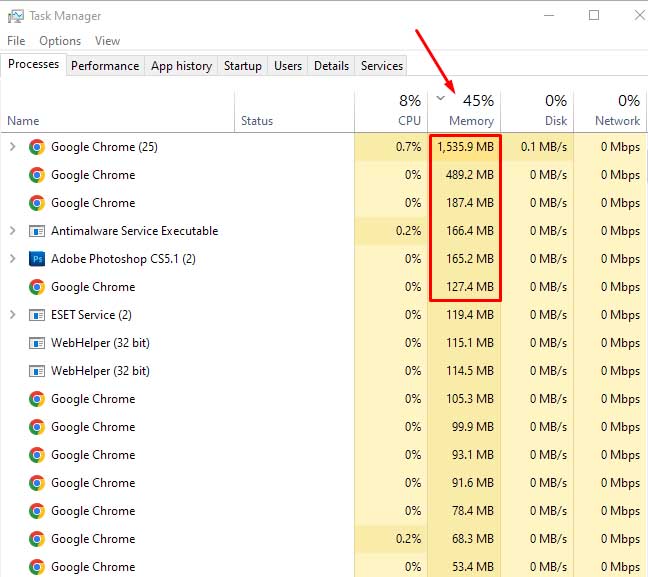
- リストから, 選択したプログラムを右クリックします’ゲームプレイ中は使用しません.
- クリック タスクの終了 プログラムによるリソースの使用を停止するオプション.
問題が解決したらゲームを実行してみてください.
方法 #5
Steam アプリを使用してゲームの整合性を確認する.
-
- Steam を開き、 としょうかん.
- 選択する ペストの物語: レクイエム 左側のゲームリストから.
- 右クリックして選択 プロパティ.
- クリック ローカル ファイル タブ.
- クリック ゲームファイルの整合性を検証する… ボタン.
手順については、以下のサンプル画像をご覧ください。.

確認ボタンをクリックした直後, Steam が A Plague Tale のファイル検証を完了するまで待つだけです: レクイエム.
方法 #6
『ペスト物語』が選ばれるもう一つの理由: Requiem が PC でクラッシュし続けるのはウイルス対策です. ウイルス対策会社は通常、セキュリティを強化するためにソフトウェアを更新しています. そこには’ペスト物語が起こる可能性はある: レクイエム’実行可能ファイル (.EXE) ウイルスとしてマークされています.
コンピューター上のウイルス対策プログラムまたはセキュリティ プログラムを無効にするか、一時的に無効にします. 公式ストアからゲームをダウンロードした場合, 私たち’再 100% ゲームファイルが安全であることを確認してください. そう, A Plague Tale の .exe を除外する必要があります: Requiem で問題が解決したかどうかを確認する.
方法 #7
他のすべてが失敗した場合, それ’ついに『A Plague Tale』の公式サポートチームに連絡する時が来た: レクイエム. それらに到達するには 2 つのオプションがあります. 初め, A Plague Tale のコミュニティ ページ経由で連絡を取る: Steam:レクイエム. 次に、電子メールを送信して、懸念事項の詳細を伝えます。.



